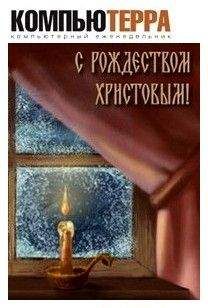Компьютерра - Компьютерра PDA N77 (04.12.2010-10.12.2010)
Прочие вопросы решаются, как в медицине, в строго индивидуальном порядке. Способы преодоления трудностей зависят от модели ноутбука и выбранного вами дистрибутива. Например, в Ubuntu есть менеджер проприетарных драйверов Jockey, который обнаружит проблемные устройства и предложит установить необходимое ПО (для этого понадобится доступ к сети).
Установка. Доступ к интернетуКрайне желательно, чтобы на этапе установки ваш компьютер был подключен к проводной сети. Доступ в интернет может понадобиться для обновления доступного на диске ПО или для установки проприетарных компонентов (например, микропрограммного обеспечения для адаптера WiFi), которые разработчики не могут включить в дистрибутив. Сетевой трафик при инсталляции системы может быть довольно приличным, особенно если вы скачали "минимальный" установочный диск. Если у вас нет безлимитного доступа в сеть, лучше брать дистрибутивы на DVD, которые содержат гораздо больше различного ПО. И, разумеется, новичкам стоит ориентироваться на стабильные выпуски дистрибутивов - тестируемые могут вызвать серьёзные затруднения, а кроме того, ПО в них часто обновляется, что увеличивает сетевой трафик. В Windows XP таких сложностей не было: стороннее ПО и драйверы там устанавливались с локальных носителей, а вот в "семёрке" ситуация сходная - она уже умеет искать драйверы в сети при установке.
Репозитории и пакеты. Дополнительное ПОПользователи Windows привыкли, что у программы есть собственный инсталлятор/деинсталлятор. В Linux такое тоже практикуется (обычно в коммерческих разработках), но не часто. Как правило, ПО оформляется в виде бинарных пакетов (архивов специального формата). Их можно найти в репозиториях - сетевых хранилищах и установить/удалить при помощи системы управления пакетами. Пользователю достаточно указать, какой пакет он собирается инсталлировать, и программа сама скачает его из доступных хранилищ, проверит цифровую подпись (если это возможно) и установит, попутно разрешив все зависимости (установив необходимые пакеты).
Самая главная сложность - понять, что вам необходимо устанавливать. В репозиториях популярных дистрибутивов имеются тысячи пакетов, среди которых масса откровенного хлама. Именно поэтому новичку рекомендуется выбирать пользовательский дистрибутив с интегрированной средой рабочего стола: разработчики включают в установку по умолчанию готовый набор популярных приложений: браузер, офисный пакет, файловый менеджер, средство для работы с архивами, менеджер фотографий, программу-мессенджер и т.д. В идеале (то есть если у вас не возникнет проблем с аппаратной совместимостью) после установки какого-нибудь Ubuntu Linux, OpenSUSE, Fedora или Mandriva вы получите готовую среду.
Тем не менее это не решает проблему выбора дополнительных приложений. Кроме того, некоторые нужные пользователю программы могут находиться в дополнительных репозиториях, которые ещё необходимо подключить. Способы решения этой проблемы в разных дистрибутивах различаются. Скажем, в OpenSUSE нужную программу можно установить в один клик через Build Service (нужный репозиторий подключится по запросу). В Ubuntu совершенствуют "Центр приложений"; в последнем выпуске дистрибутива он позволяет работать с дополнительными репозиториями. Кроме того, существует утилита Ubuntu Tweak, которая имеет собственную базу стороннего ПО и дает пользователю удобный способ его установки.
Мультимедиа. Проблема с кодекамиНесмотря на реноме "пиратской" системы, разработчики дистрибутивов Linux очень трепетно относятся к авторскому и патентному праву. Поэтому в дистрибутивы, имеющие международную "прописку", по умолчанию не включают программы, распространение которых ограничено правообладателем или законодательством ряда стран (скажем, кодеки для воспроизведения ограниченных патентами форматов). В России (как и в прочем цивилизованном мире) американские софтверные патенты не действуют. Так что можно смело устанавливать подобное ПО (чаще всего из сторонних репозиториев). Например, в Ubuntu для этого нужно подключить репозиторий программ, ограниченных патентами или законами (multiverse), и добавить пакет ubuntu-restricted-extras. В последнем выпуске Ubuntu 10.10 система предлагает сделать это на этапе установки (потребуется доступ к сети). Кроме того, здесь практикуется и установка подобного ПО по запросу: достаточно кликнуть по файлу, и система сама предложит установить необходимое для его воспроизведения ПО. Как обстоят с этим дела в прочих дистрибутивах, сказать сложно, автор статьи активно их не использует.
Кстати, пользователям Windows также приходится самим устанавливать в систему кодеки, а знаменитый K-Lite хоть и бесплатен, но нарушает нормы американского законодательства. Так что ситуация тут симметрична.
Глазами новичкаПопробуем всё же оценить упомянутые в статье дистрибутивы на основе первых впечатлений далекого от Linux пользователя (один из знакомых автора согласился стать подопытным кроликом). Разумеется, с мнением далекого от пользования Linux человека многие могут не согласиться.
Наш антирейтинг возглавляет OpenSUSE. Если говорить коротко, Yast (графический конфигуратор системы. - Прим. ред.) написан не для людей. Средства настройки OpenSUSE громоздки, нелогичны и непонятны начинающему. Из положительных моментов стоит отметить возможность установки ПО в один клик на сайте openSUSE Build Service; подобного функционала очень не хватает в других пользовательских дистрибутивах. Далее идут Fedora и Mandriva - их освоить неподготовленному пользователю оказалось проще. Хотя от идеала обе системы далеки (в частности, в Mandriva у испытуемого возникли проблемы с подключением к мобильным сетям) и на Linux для домохозяек явно не тянут.
Больше всего положительных отзывов досталось дистрибутиву Ubuntu (вариант со средой Gnome, Kubuntu, Xubuntu и т.д. мы не тестировали) - тут присутствуют простая установка, удобный поиск проприетарных драйверов и настройка локализации. Все системные параметры пользователь нашёл там, где они должны быть. Из серьёзных недостатков отмечены только отсутствие возможностей тонкой настройки визуальных эффектов (установленная утилита CompizConfig показалась пользователю слишком громоздкой) и сложности с подключением репозиториев, а также с поиском приложений, несмотря на наличие усовершенствованного "Центра приложений Ubuntu". Аппаратных проблем в нашем случае не возникло .
Linux - это не WindowsГлавное, что следует понять перед установкой альтернативной ОС на свой компьютер: Linux существенно отличается от Windows, и незнакомую среду придется осваивать (лучше всего поставить тестовую систему параллельно с Windows). К сожалению, многие пользователи учиться не желают и подсознательно ждут, что здесь всё будет точно так же, как и в Windows. Сталкиваясь с первой (чаще всего банальной) проблемой, они отказываются от использования Linux. Мы не пытаемся сравнивать разные ОС и говорить о том, какая из них больше подходит для решения ваших задач. Этот вопрос каждый должен решить для себя самостоятельно. Современные дистрибутивы Linux вполне пригодны для работы на ноутбуках, однако потратить время на их изучение вам всё же придётся.
Анатолий Вассерман: Астротурфинг
Автор: Анатолий Вассерман
Опубликовано 09 декабря 2010 года
Google открыл магазин приложений и раздаёт нетбуки
Автор: Андрей Письменный
Опубликовано 09 декабря 2010 года
Компания Google провела мероприятие, посвящённое браузеру Chrome, операционной системе Google Chrome OS и магазину приложений Chrome Web Store. К тому же, в Google решили выпустить собственный ноутбук. Мало того, его прототипы уже раздают для тестирования.
Похоже, нынешняя версия Chrome OS находится в завершающей стадии разработки и уже скоро сможет добраться до конечных пользователей. В каком виде?
Фото с сайта Techcrunch.com
Google Chrome OS - это, по сути, операционка-браузер: хоть в её основе и лежит ядро Linux, вся начинка полностью скрыта от пользователя. Единственная доступная ему программа - это Google Chrome, превратившийся из браузера в нечто вроде оконного менеджера. Программы здесь - это не обычные программы, имеющие доступ к функциям операционной системы, а изолированные от всего веб-страницы. Именно это должно обеспечить Chrome OS такие качества как стабильность, безопасность и простоту в обслуживании.
МагазинКлючевая часть Chrome OS - онлайновый магазин приложений. Теперь он наконец открылся и уже доступен обладателям последней версии браузера Google Chrome. Его пользователи смогут устанавливать веб-приложения наряду с обладателями компьютеров на операционной системе Google. Поскольку разработчиков заранее пригласили выставлять программы на продажу, теперь в магазине уже достаточно приложений: от адаптированных версий сайтов (в основном СМИ - New York Times, к примеру, или NPR) до приложений, напоминающих десктопные и браузерные игры.